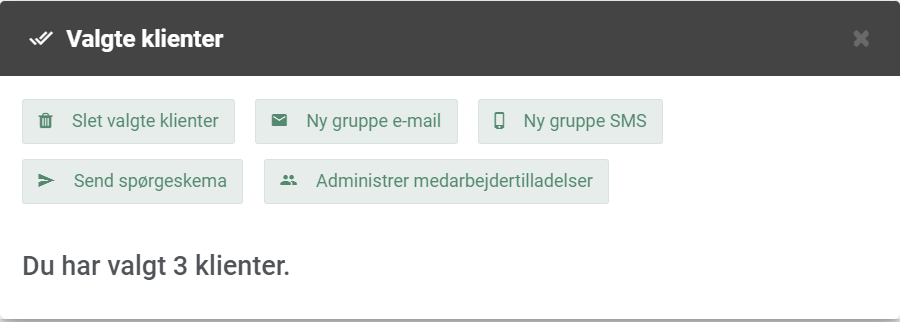Spørgeskemaer
Har du brug for specifik information fra dine klienter, før deres første session med dig? Eller ønsker du feedback fra dine klienter efter jeres aftale? Så er app’en ‘Spørgeskemaer’ sandsynligvis en god mulighed for dig! Denne app lader dig sende spørgeskemaer til dine klienter, enten manuelt eller automatisk. Den lader dig også samle svarene digitalt i forskellige formater. På den følgende side, vil du lære hvordan man sætter spørgeskemaer op, og hvordan man får startet app’en op. Du kan enten lære gennem vores visuelle videoguide eller ved at tjekke den skrevne guide under:
Hvordan opretter jeg et spørgeskema?
Start med at aktivere Spørgeskemaer-app’en under Apps-menuen. Gå derefter til ‘Indstillinger’ i den øverste menu og klik på Spørgeskemaer. Her vil du kunne vælge at oprette et nyt spørgeskema, og se alle eksisterende spørgeskemaer:
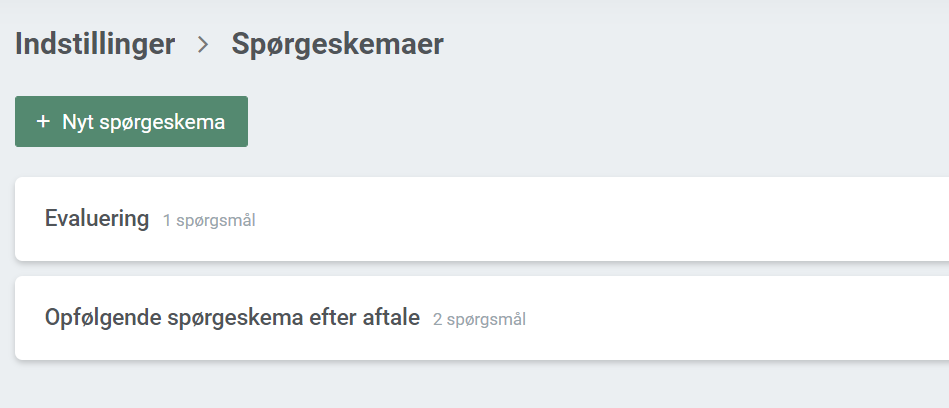
Klik på ‘Nyt spørgeskema’ for at oprette dit første spørgeskema.
- Information: I det første trin, skal du skrive navnet på dit spørgeskema og skrive en kort beskrivelse af spørgeskemaet. Her kan du forklare hvad spørgeskemaet handler om. Klik derefter på ‘Næste’.
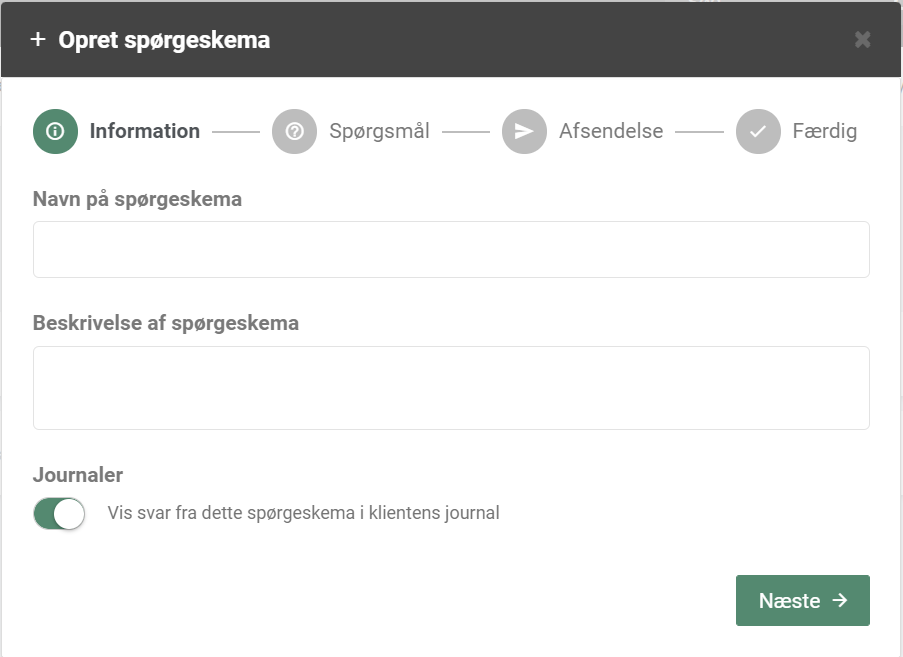
2. Spørgsmål: Tilføj de første spørgsmål til dit spørgeskema, og inkluder en kort beskrivelse af spørgsmålet hvis du ønsker. Du kan også vælge en svartype, hvilket vil bestemme hvordan dine klienter kan svare. Der er seks mulige alternativer:

- Kort tekst: Denne svartype vil kun lade dine klienter skrive nogle få ord. Eksempelvis deres navn eller en adresse.
- Lang tekst: Denne mulighed lader dine klienter evaluere deres svar og skrive et længere svar. Dette kan eksempelvis være hvis de skal beskrive deres nuværende medicinske status, eller hvad de forventer fra deres første session.
- Ét svar: Hvis du kun ønsker at dine klienter skal kunne svare f.eks. ja eller nej, så brug denne mulighed.
- Flere svar: Tilføj flere svarmuligheder til dine klienter, i mellem hvilke de kan vælge.
- Dato.
- Nummer.
Når du har tilføjet et spørgsmål og en svartype, klik på Tilføj spørgsmål. Tilføj derefter så mange spørgsmål som du ønsker til dit spørgeskema. Endelig, klik på ‘Næste’.
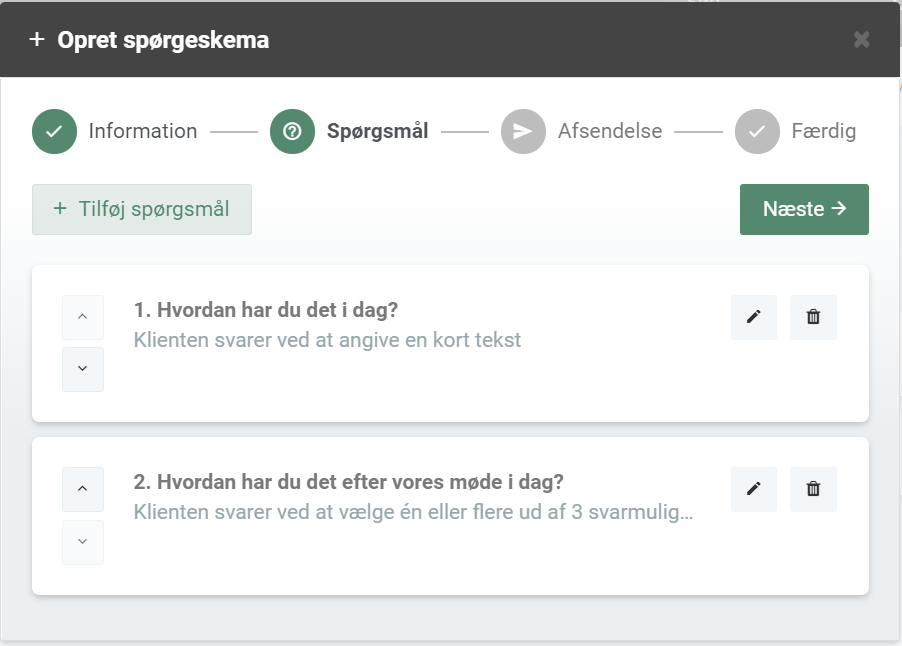
3. Afsendelse: I det tredje trin, kan du vælge at opsætte en automatisk afsendelse af dit spørgeskema:
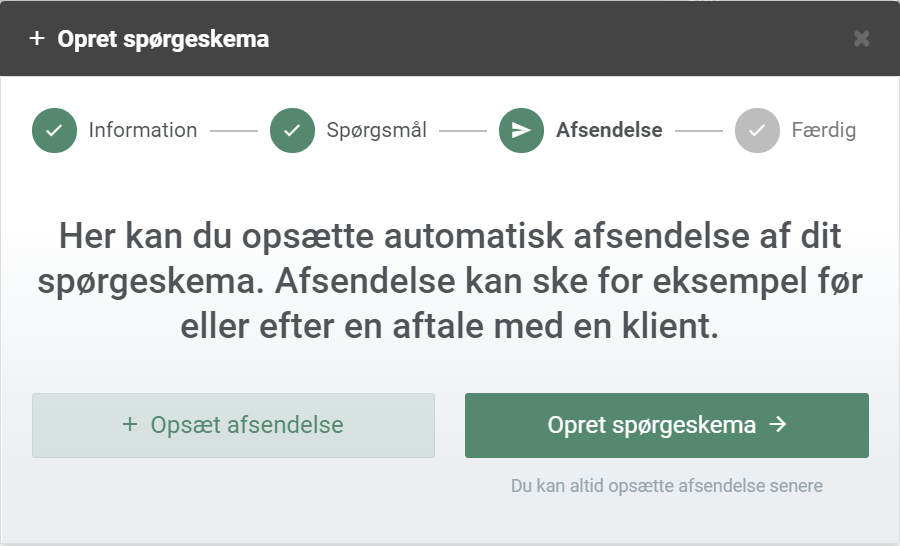
Et automatisk spørgeskema lader dig sende dit spørgeskema automatisk ud til dine klienter. Dette kan eksempelvis være 2 dage efter eller før jeres aftale. Der er en forskellig række muligheder, der kan findes her:
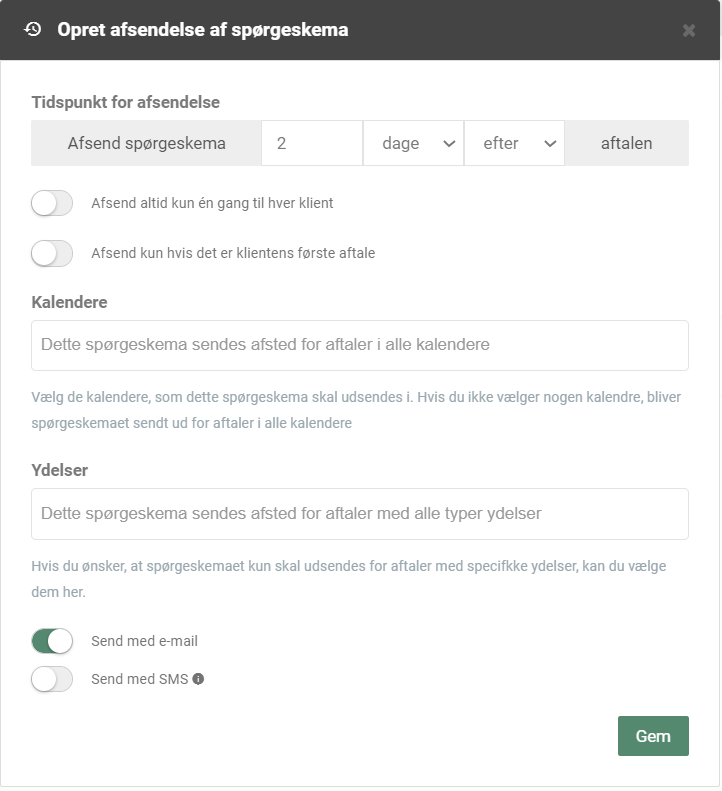
Vælg de indstillinger du foretrækker, og klik derefter på ‘Gem’. Du kan derefter vælge at opsætte en anden eller tredje automatisk afsendelse, hvis du eksempelvis vil have dine klienter til at svare på spørgsmål både før og efter deres aftale.
Endelig, klik på ‘Opret spørgeskema’ for at gemme og aktivere spørgeskemaet for dine klienter.
Send spørgeskemaer manuelt
Hvis du foretrækker at sende dine spørgeskemaer manuelt til specifikke klienter, kan du gøre dette på følgende måde:
- Klik på en booking i din kalender og vælg derefter ‘Tilføj spørgeskema’. Du vil da kunne vælge hvornår spørgeskemaet skal sendes til din klient i forbindelse med den specifikke booking.
- Gå til din klients profil og klik på ‘Spørgeskemaer’. Her vil du kunne finde alle spørgeskemaer der er blevet sendt til denne klient. For at sende et spørgeskema til din klient med det samme, klik på ‘Send spørgeskema’, og vælg da hvilket spørgeskema du vil sende.
- Vælg en gruppe af klienter i Klient-overblikket (under Klienter i den øverste menu). Når klienterne er blevet valgt, klik på ‘Send spørgeskema’ for at sende et spørgeskema med det samme til disse klienter: